老毛桃u盘启动盘制作工具下载win7版
- 软件介绍
- 软件截图
- 相关阅读
- 网友评论
- 下载地址
光行资源网提供的老毛桃u盘启动盘制作工具是一款作用十分强劲的U盘安装系统软件,能够 协助客户将精巧的U盘制做成启动盘,不用依靠电脑光驱就可以进行重装系统、修补等作用。老毛桃u盘启动盘制作工具现阶段适用win7、win8、win10等电脑操作系统,内嵌全自动智能化系统步骤,不用太多手动式干涉流程,有必须的盆友可以下载感受。
为了更好地达到大伙儿的人性化要求,老毛桃u盘启动盘制作工具也是精减了许多花哨的作用,仅保存了最常见而且应用的作用给到客户,致力于为您给予一个清新舒服的安装系统自然环境。

老毛桃u盘启动盘制作工具安装使用教程:
1、鼠标左键双击运行安装包,接着在“安装位置”处选择程序存放路径(建议大家默认设置安装到系统盘中),然后点击“开始安装”即可;
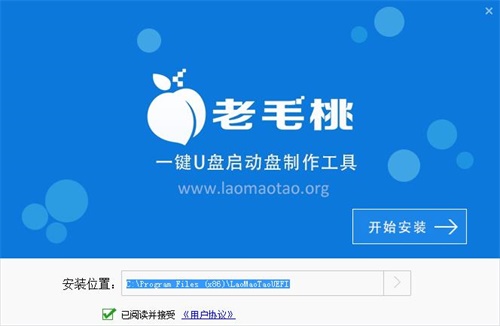
2、随后进行程序安装,我们只需耐心等待自动安装操作完成即可;

3、安装完成后,点击“立即体验”按钮即可运行u盘启动盘制作程序;
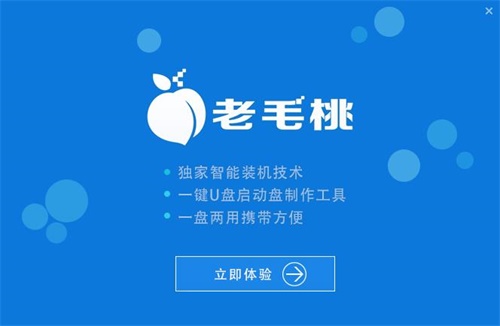
4、打开老毛桃u盘启动盘制作工具后,将u盘插入电脑usb接口,程序会自动扫描,我们只需在下拉列表中选择用于制作的u盘,然后点击“一键制作启动U盘”按钮即可;
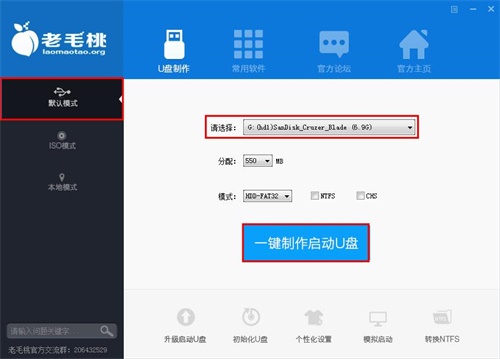
5、此时会弹出一个警告框,提示将删除u盘中的所有数据。在确认已经将重要数据做好备份的情况下,我们点击“确定”;
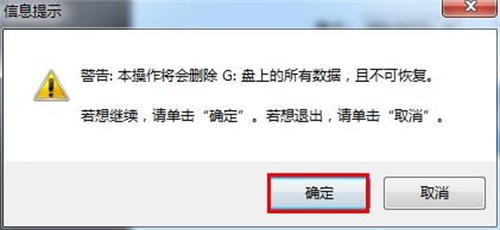
6、接下来程序开始制作u盘启动盘,整个过程可能需要几分钟,大家在此期间切勿进行其他操作;
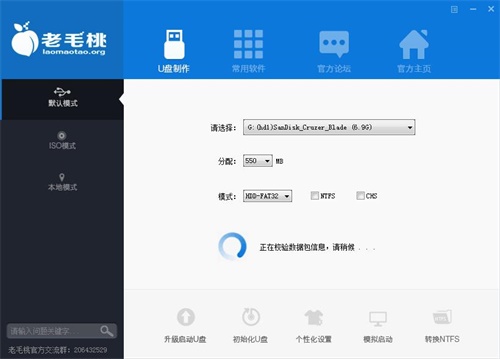
7、U盘启动盘制作完成后,会弹出一个窗口,询问是否要启动电脑模拟器测试u盘启动情况,我们点击“是(Y)”;
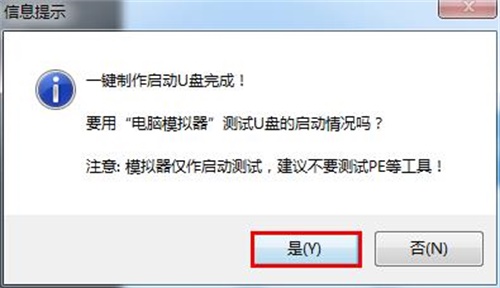
8、启动“电脑模拟器”后我们就可以看到u盘启动盘在模拟环境下的正常启动界面了,按下键盘上的“Ctrl+Alt”组合键释放鼠标,最后可以点击右上角的关闭图标退出模拟启动界面;
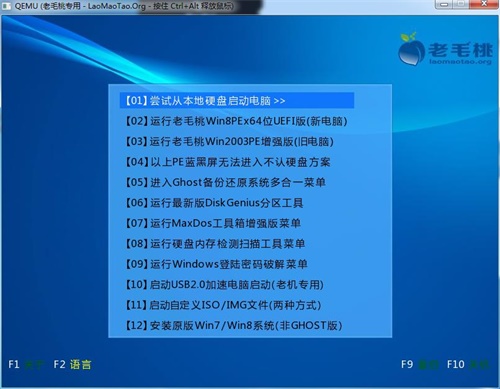
老桃毛u盘重装系统教程win7/win10:
1、将制作好的老毛桃启动u盘插入电脑USB插口,然后开启电脑,待屏幕上出现开机画面后按快捷键进入到老毛桃主菜单页面,接着移动光标选择“【02】运行老毛桃Win8PE防蓝屏版(新电脑)”,按回车键确认;

2、登录pe系统后,鼠标左键双击打开桌面上的老毛桃PE装机工具,然后在工具主窗口中点击“浏览”按钮;
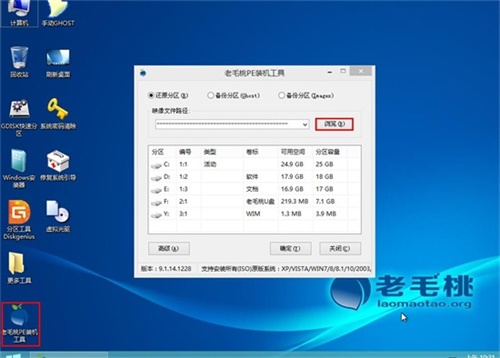
此时会弹出一个查找范围窗口,我们只需打开启动u盘,选中后缀名为iso的系统镜像文件,点击“打开”按钮;
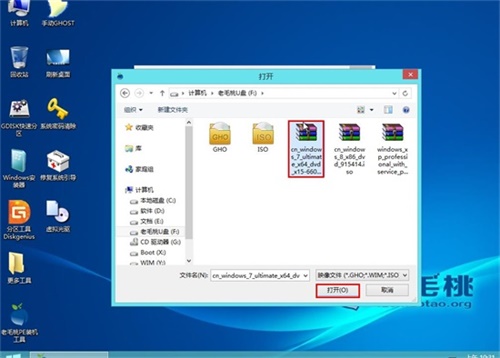
3、随后我们根据需要在映像文件路径下拉框中选择win7系统其中一个版本(这里,以win7系统专业版为例),接着在磁盘分区列表中选择C盘作为系统盘,然后点击“确定”按钮即可;
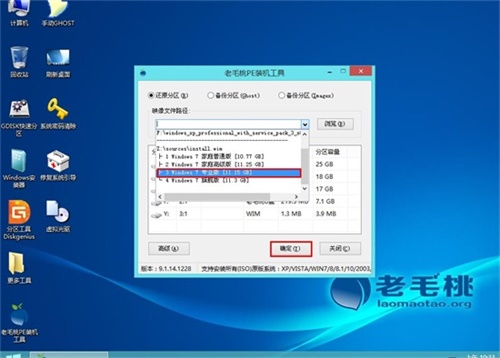
4、此时会弹出一个提示框,询问是否需执行还原操作,在这里建议默认设置,只需点击“确定”即可;
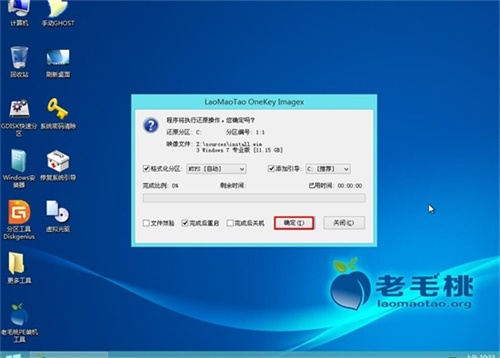
5、完成上述操作后,程序开始释放系统镜像文件。释放完成后,电脑会自动重启,继续余下的安装操作,我们只需耐心等待即可。如下图所示: 至此,u盘装win7系统的具体步骤就跟大家介绍完了。是不是如小编前面说的那样很简单呢?那就赶紧做个老毛桃u盘启动盘,试着在电脑上安装win7或其他系统吧!

其实win7和win10的安装步骤大同小异,唯一不同的就是系统镜像的选择,其他安装流程完全一致,根据上述步骤操作即可。
老毛桃u盘启动快捷键一览:
毕竟是使用U盘启动,所以第一步就是要对主板启动项进行选择。不同品牌型号的主板启动快捷键也是不一样的,下面诺列了常见的启动快捷键,大家可以根据实际情况选择进入。组装机主板
华硕主板F8
技嘉主板F12
微星主板F11
映泰主板F9
梅捷主板ESC或F12
七彩虹主板ESC或F11
华擎主板F11
斯巴达克主板ESC
昂达主板F11
双敏主板ESC
翔升主板F10
精英主板ESC或F11
冠盟主板F11或F12
富士康主板ESC或F12
顶星主板F11或F12
铭?u主板ESC
盈通主板F8
捷波主板ESC
Intel主板F12
杰微主板ESC或F8
致铭主板F12
磐英主板ESC
磐正主板ESC
冠铭主板F9
品牌笔记本
联想笔记本F12
宏基笔记本F12
华硕笔记本ESC
惠普笔记本F9
联想ThinkpadF12
戴尔笔记本F12
神舟笔记本F12
东芝笔记本F12
三星笔记本F12
IBM笔记本F12
富士通笔记本F12
海尔笔记本F12
方正笔记本F12
清华同方笔记本F12
微星笔记本F11
明基笔记本F9
技嘉笔记本F12
Gateway笔记本F12
eMachines笔记本F12
索尼笔记本ESC
苹果笔记本长按"option"键
品牌台式机
联想台式机F12
惠普台式机F12
宏基台式机F12
戴尔台式机ESC
神舟台式机F12
华硕台式机F8
方正台式机F12
清华同方台式机F12
海尔台式机F12
明基台式机F8
老毛桃u盘启动盘制作工具特色介绍:
简单好用,只需一键即可完成U盘装系统功能;
提供写入保护支持,拒绝木马病毒的入侵;
一个U盘两种用途,即是启动盘,又是U盘存储数据;
支持自由更换系统,智能识别,使用无忧。
功能点评
老毛桃u盘启动盘制作工具,是一款功能十分强大的U盘装系统软件!可以帮助用户将小巧的U盘制作成启动盘,无需借助光驱即可完成系统重装、修复等功能。老毛桃u盘启动盘制作工具目前支持win7、win8、win10等操作系统,内置自动智能化流程,无需过多手动干预步骤,有需要的朋友可以下载体验。简单好用,只需一键即可完成U盘装系统功能;,一个U盘两种用途,即是启动盘,又是U盘存储数据;
- 下载地址(pc版)
- 网盘下载
人气下载推荐
-

Windows Server 2019 ISO镜像(附激活密钥) 正式版
下载
-

魔百盒CM101S实用版2纯净固件下载 v2021 最新强刷版
下载
-

msvcp140.dll丢失一键修复工具下载 32/64位 win10增强版
下载
-

易语言完美破解版 v5.8 吾爱破解版(含破解补丁)免费下载
下载
-

ChromeOS系统镜像下载 中文PC版下载
下载
-

AUTO Uninstaller破解版下载
下载
-

创维e900v21e刷机包免费下载 v2021 免拆破解版中文完整版
下载
-

bartender7.75(附激活码)(暂未上线)
下载
-

Windows ME系统下载 v1.0 正版完整版
下载
-

魔百和cm201免费2刷机包 v1.0 免拆机破解版
下载
-

华硕ac68u小宝梅林固件免费下载
下载
-

胜为蓝牙适配器5.0驱动 v1.0 正版下载
下载
- 本类最新
- 本类排行
- 1HWiNFO64 系统检测软件v7.23 Build 4760 Beta
- 2NirLauncher 电脑版v1.23.60
- 3英特尔超频软件(Intel Extreme Tuning Utility) 正版绿色工具v7.7.0.12
- 4全能王Windows密码重置工具 v2.0.0.1
- 5AutoRuns(启动项目管理工具) v14.09
- 6Process Monitor破解版 v3.89
- 7IObit Smart Defrag(磁盘碎片整理工具) v7.4.0.114
- 8Autoruns v14.09 汉化版
- 9HTTP Debugger Pro汉化破解版
- 10HttpPostTool 免安装版
- 热门软件
- 热门标签









 小小突击队游戏
小小突击队游戏 专业射手FRAG
专业射手FRAG 香肠派对正版手戏
香肠派对正版手戏 最终幻想7第一士兵app
最终幻想7第一士兵app 推理学院手游安卓版
推理学院手游安卓版 迷你城堡小镇新房游戏
迷你城堡小镇新房游戏 俄罗斯方块环游记2022
俄罗斯方块环游记2022 2022冬奥滑雪冒险(OlympicGamesJam2022)
2022冬奥滑雪冒险(OlympicGamesJam2022) 跳台滑雪大冒险SkiJumpingPro安卓版
跳台滑雪大冒险SkiJumpingPro安卓版 土耳其警车(TürkPolisArabaOyunu)安卓版
土耳其警车(TürkPolisArabaOyunu)安卓版 真实刺激驾驶游戏
真实刺激驾驶游戏 女神联盟2手游
女神联盟2手游 浮生为卿歌安卓版
浮生为卿歌安卓版 逃出银河系安卓版
逃出银河系安卓版 幻境双生安卓版
幻境双生安卓版 坦克世界闪击战安卓版
坦克世界闪击战安卓版 银河掠夺者手游2022
银河掠夺者手游2022 王牌战争游戏2022
王牌战争游戏2022






























